Maison >Tutoriel système >Série Windows >Que dois-je faire si le fichier cliqué avec le bouton droit sur Windows 10 continue de tourner en rond et reste bloqué ?
Que dois-je faire si le fichier cliqué avec le bouton droit sur Windows 10 continue de tourner en rond et reste bloqué ?
- WBOYavant
- 2024-03-16 11:22:051508parcourir
L'éditeur PHP Youzi vous aidera à résoudre le problème du clic droit sur les fichiers dans Win10 et du blocage en rond. Cette situation peut être causée par un problème système ou un conflit logiciel. Ensuite, nous vous présenterons plusieurs solutions simples et efficaces pour vous aider à résoudre rapidement ce problème et à remettre votre ordinateur en fonctionnement normal.
Analyse du problème des fichiers cliqués avec le bouton droit de la souris sur Win10 qui continuent de tourner en rond
Méthode 1,
La cause la plus probable est l'incompatibilité de divers logiciels. Les logiciels courants qui provoquent ce type de problème comprennent : Divers logiciels du Foxit. séries, dont : Foxit PhantomPDF et plus encore. D'autres incluent 52 Kuaiya, Xunlei, Format Factory et Tencent Desktop Organizer. Tant que vous désinstallez ce type de logiciel et effectuez un nettoyage antivirus sur votre ordinateur, vous pouvez utiliser le système Windows 10 normalement.
Méthode 2,
1. Si la méthode ci-dessus n'est pas valide, appuyez sur "win+r" et entrez : services.msc pour ouvrir le service.
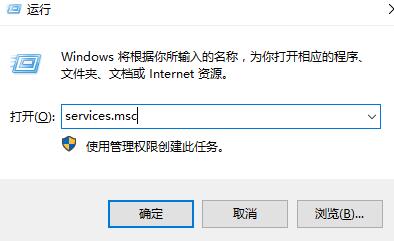
2. Recherchez « NVIDIA Display Container LS », ouvrez-le et modifiez le type d'activation sur désactivé. Redémarrez ensuite l'ordinateur et tout ira bien.
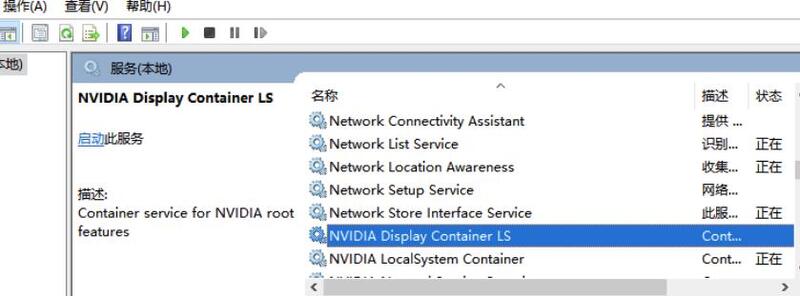
Méthode 3,
1. Ouvrez "Paramètres" dans le menu Démarrer.
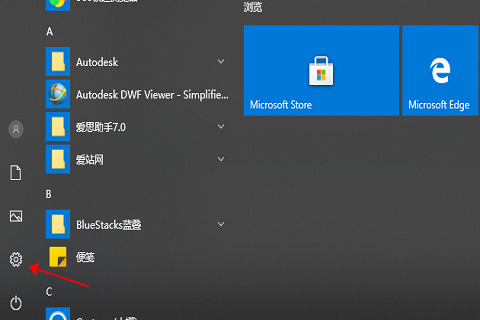
2. Cliquez sur "Mise à jour et sécurité".
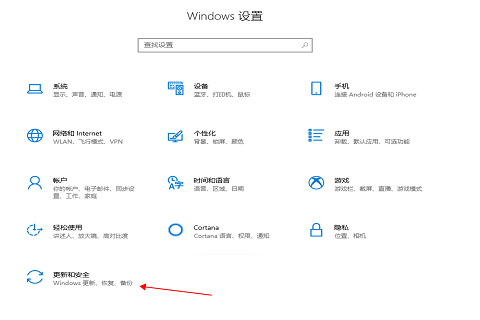
3. Enfin, cliquez sur "Matériel et appareils" dans "Dépannage", attendez que le système détecte les réparations et redémarre.
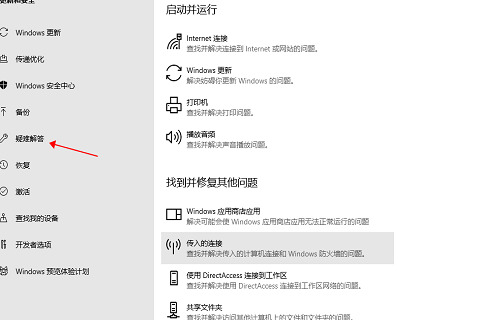
Méthode 4,
1. Appuyez sur la combinaison de touches "win+r" pour ouvrir l'exécution, puis entrez : regedit pour ouvrir le registre.
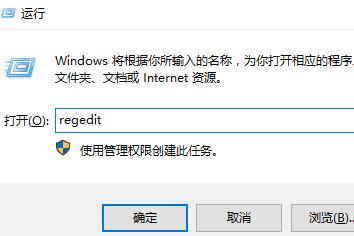
2. Développez ensuite les dossiers dans l'ordre :
HKEY_CLASSES_ROOTDirectoryBackgroundshellexContextMenuHandlers
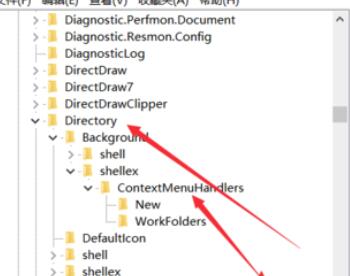
3. Supprimez ensuite les dossiers dans ContextMenuHandlers, sauf les nouveaux.
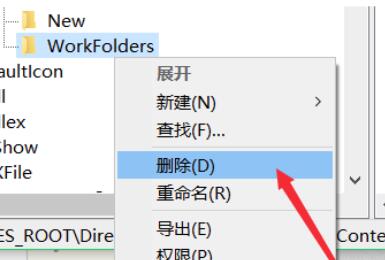
Ce qui précède est le contenu détaillé de. pour plus d'informations, suivez d'autres articles connexes sur le site Web de PHP en chinois!

